Kako snimiti video s glazbom na iPhoneu

Ako želite pozadinsku glazbu u svojim videozapisima, ili točnije, snimite pjesmu koja svira kao pozadinsku glazbu za video, postoji izuzetno jednostavno rješenje.
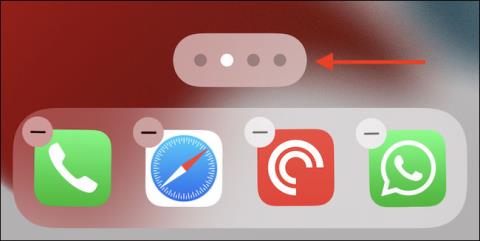
Navike korištenja ili radni zahtjevi uzrok su preuzimanja mnogo različitih aplikacija na vaš iPhone ili iPad. S vremenom vaš uređaj može postati zatrpan desecima stranica početnog zaslona koje sadrže bezbroj različitih aplikacija. U ovom trenutku, ručno premještanje, brisanje, kao i upravljanje tako velikim brojem aplikacija, razbacanih po mnogo različitih stranica zaslona, oduzet će puno vremena. Umjesto toga, možete ukloniti cijelu stranicu početnog zaslona i implementirati novi izgled aplikacije.
Počevši od iOS-a 15 i iPadOS-a 15, korisnici mogu brisati stranice početnog zaslona (poznate i kao stranice aplikacija) na uređaju kako bi optimizirali cjelokupni izgled zaslona. Ranije su te stranice početnog zaslona mogle biti samo skrivene. Osim toga, ako želite početi koristiti biblioteku aplikacija, bilo bi dobro ukloniti stranice početnog zaslona koje sadrže aplikacije.
Izbrišite stranicu početnog zaslona koja sadrži aplikacije na iPhoneu i iPadu
Za početak dodirnite i držite prazno područje na početnom zaslonu iPhonea ili iPada. Zatim dodirnite gumb Stranice na dnu zaslona. Ovaj gumb ima oblik tablete, s točkama koje odgovaraju broju stranica početnog zaslona koje sadrže aplikacije koje su trenutno na vašem uređaju.

Sada ćete vidjeti kako su sve stranice početnog zaslona raspoređene. Najprije kliknite gumb za potvrdu ispod stranice koju želite izbrisati. Ovo će sakriti stranicu.
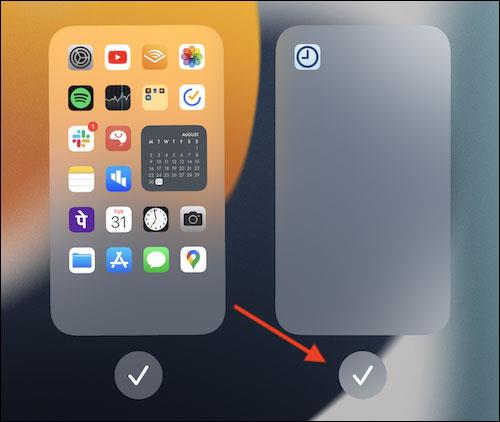
Zatim dodirnite malu ikonu minusa u gornjem lijevom kutu stranice.
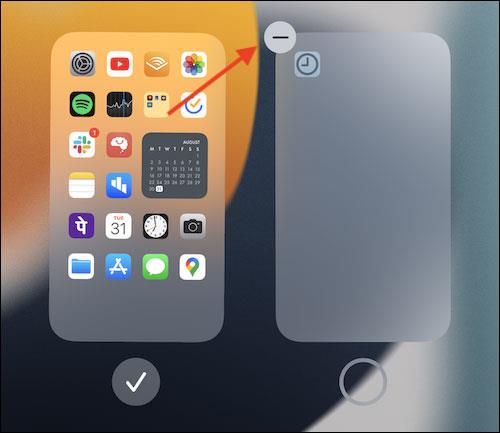
U skočnom prozoru s upozorenjem dodirnite gumb " Ukloni " kako biste potvrdili svoju radnju.
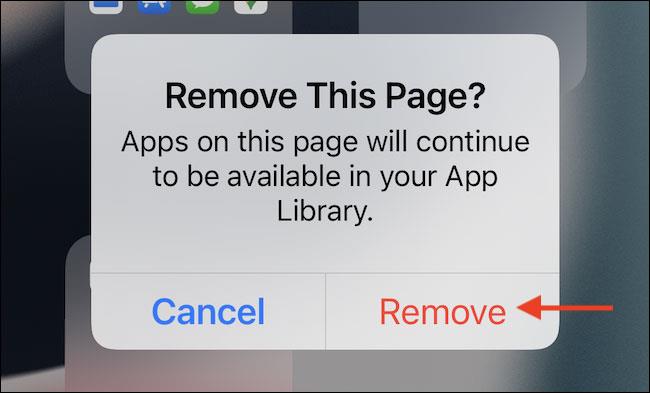
Stranica početnog zaslona koju ste odabrali, zajedno sa svim ikonama aplikacija na njoj, odmah će nestati. Ne brinite, aplikacije se neće izbrisati; oni će i dalje biti u potpunosti navedeni u biblioteci aplikacija. Ponovite ovaj postupak za sve stranice početnog zaslona koje želite izbrisati. Možete ih sve izbrisati i ostaviti samo jednu stranicu početnog zaslona radi jednostavnosti.
Sada dodirnite gumb “ Gotovo ” na vrhu kako biste izašli iz prikaza rasporeda stranica početnog zaslona. Ponovno dodirnite gumb “ Gotovo ” da biste spremili novi izgled početnog zaslona.
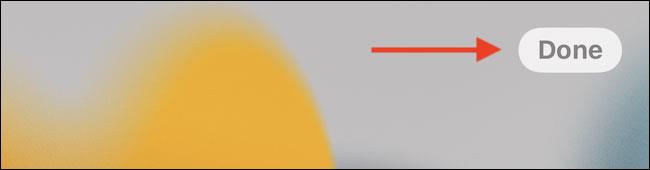
To je to, vidjet ćete kako postavke početnog zaslona vašeg uređaja postaju znatno čistije. Ne zaboravite da uvijek možete vratiti ikone aplikacija iz Biblioteke aplikacija
Ako želite pozadinsku glazbu u svojim videozapisima, ili točnije, snimite pjesmu koja svira kao pozadinsku glazbu za video, postoji izuzetno jednostavno rješenje.
Postoje dva brža i jednostavnija načina za postavljanje odbrojavanja/tajmera na vašem Apple uređaju.
Ako vaš iPhone ili iPad ima pokvarenu tipku za uključivanje, još uvijek možete zaključati zaslon (ili ga čak ponovno pokrenuti) pomoću značajke pristupačnosti pod nazivom AssistiveTouch. Evo kako.
Ključna stvar ovdje je da kada otvorite Centar za obavijesti i zatim odete na aplikaciju kamere, to znači da zavaravate YouTube da misli da je aplikacija još uvijek otvorena
Ako vas smeta primanje previše obavijesti o porukama od određene osobe (ili grupe za chat) u aplikaciji Poruke na vašem iPhoneu, jednostavno možete isključiti te dosadne obavijesti.
Većina današnjih Android TV-a ima daljinski upravljač s ograničenim brojem tipki, što otežava upravljanje televizorom.
Jeste li se ikada živcirali zbog toga što vaš iPhone ili iPad ponekad automatski uključuje zaslon kada stigne obavijest?
Ovo je prvi put da je Apple dopustio korisnicima da odaberu aplikaciju treće strane kao zadani preglednik na iOS-u.
Ako želite pronaći stare poruke na iPhoneu, to možete učiniti na sljedeća dva načina.
Prilikom snimanja fotografije prednjom kamerom na iPhoneu, tražilo će obrnuti vašu sliku. S iOS-om 14, Apple je konačno integrirao ovu jednostavnu postavku u aplikaciju Kamera na svojim uređajima.
Apsolutno možete koristiti Find My za daljinsku provjeru trajanja baterije na iPhoneu ili iPadu koji ne nosite sa sobom.
Snimanje zaslona jedan je od osnovnih zadataka koji je vjerojatno svaki korisnik iPhonea ikada koristio.
U iOS-u 14 i novijim, Apple pruža sigurnosne preporuke koje vas upozoravaju ako lozinka koju koristite ugrožava vaš račun.
Dani čupanja kose pokušavajući se nositi sa zip arhivama na vašem iPhoneu ili iPadu su prošli.
Na iOS 14, Apple je predstavio izuzetno korisnu novu značajku pod nazivom Back Tap.
Jeste li ikada doživjeli fenomen da vam se zaslon iPhonea automatski pali ili potamni na "neobičan" način, što uzrokuje dosta neugode?
Dodjeljujući jedinstveni naziv svojim AirPods slušalicama, lako ćete pronaći slušalice i povezati se s njima kada vam zatrebaju.
Ako ne trebate koristiti ovaj klaster ključeva, možete ga potpuno isključiti.
Ugrađena aplikacija Fotografije na iOS-u i iPadOS-u uključuje ugrađenu značajku koja vam omogućuje fleksibilno rotiranje fotografija iz različitih kutova.
Sučelje na iPhoneu općenito je prilično jednostavno i intuitivno, no ponekad se neke stvari ipak pojavljuju bez objašnjenja, što kod korisnika izaziva zbunjenost.
Provjera zvuka je mala, ali vrlo korisna značajka na iPhone telefonima.
Aplikacija Fotografije na iPhoneu ima značajku uspomena koja stvara zbirke fotografija i videozapisa s glazbom poput filma.
Apple Music iznimno je narastao otkako je prvi put lansiran 2015. Do danas je to druga najveća svjetska platforma za streaming glazbe koja se plaća nakon Spotifyja. Osim glazbenih albuma, Apple Music također je dom tisućama glazbenih videa, 24/7 radio postaja i mnogih drugih usluga.
Ako želite pozadinsku glazbu u svojim videozapisima, ili točnije, snimite pjesmu koja svira kao pozadinsku glazbu za video, postoji izuzetno jednostavno rješenje.
Iako iPhone uključuje ugrađenu aplikaciju Vrijeme, ponekad ne pruža dovoljno detaljnih podataka. Ako želite nešto dodati, postoji mnogo opcija u App Storeu.
Osim dijeljenja fotografija iz albuma, korisnici mogu dodavati fotografije u zajedničke albume na iPhoneu. Možete automatski dodavati fotografije u dijeljene albume bez ponovnog rada iz albuma.
Postoje dva brža i jednostavnija načina za postavljanje odbrojavanja/tajmera na vašem Apple uređaju.
App Store sadrži tisuće sjajnih aplikacija koje još niste isprobali. Uobičajeni pojmovi za pretraživanje možda neće biti korisni ako želite otkriti jedinstvene aplikacije, a nije zabavno upustiti se u beskrajno listanje s nasumičnim ključnim riječima.
Blur Video je aplikacija koja zamućuje scene ili bilo koji sadržaj koji želite na svom telefonu kako biste nam pomogli da dobijemo sliku koja nam se sviđa.
Ovaj članak će vas uputiti kako instalirati Google Chrome kao zadani preglednik na iOS 14.


























